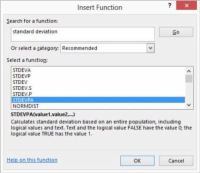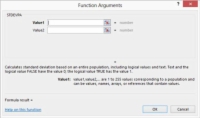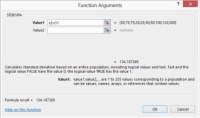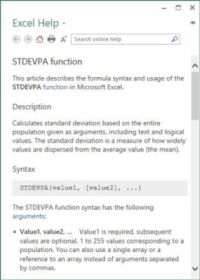Kui te ei ole kursis, kuidas funktsioon Excelis töötab – võib-olla pole te isegi kindel, millist funktsiooni soovite kasutada –, peate funktsiooni leidmiseks kasutama vahekaardi Valemid käsku Insert Function ja seejärel argumendid õigesti tuvastama.
Funktsiooniviisardi sellisel viisil kasutamiseks toimige järgmiselt.
1 Asetage lahtri valija lahtrisse, kuhu soovite funktsiooni valemi paigutada.
Teete seda tavalisel viisil. Näiteks võite klõpsata lahtril. Lahtri valija lahtrisse liigutamiseks võite kasutada ka navigeerimisklahve (nt nooleklahve).

2Valige vahekaardi Valemid käsk Funktsiooniviisard.
Excel kuvab dialoogiboksi Funktsiooni lisamine.
3Tekstiväljale Otsi funktsiooni tippige lühikirjeldus selle kohta, mida soovite funktsiooni abil arvutada.
Näiteks kui soovite arvutada valimi standardhälbe , tippige midagi sellist nagu standardhälve .
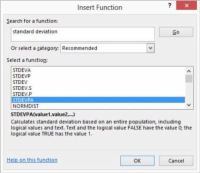
4Klõpsake nuppu Mine.
Excel kuvab loendiboksis Funktsiooni valimine funktsioonide loendi, mis võivad teie jaoks töötada.
Märkus . STDEVPA funktsioon ei ole andmebaasi funktsioon.
5 Leidke õige funktsioon.
Oma eesmärkidele sobiva funktsiooni leidmiseks valige esmalt funktsioon loendist Funktsiooni valimine. Seejärel lugege funktsiooni täielikku kirjeldust, mis kuvatakse funktsioonide loendi all. Kui valitud funktsioon ei ole see, mida soovite, valige mõni muu funktsioon ja lugege selle kirjeldust. Korrake seda protsessi, kuni leiate õige funktsiooni.
Kui jõuate funktsioonide loendi lõppu, kuid pole ikka veel otsitavat leidnud, kaaluge 3. sammu kordamist, kuid seekord kasutage teistsugust (ja loodetavasti paremat) arvutuse kirjeldust, mida soovite teha.
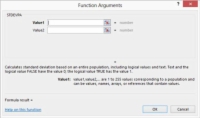
6Kui olete soovitud funktsiooni leidnud, valige see ja klõpsake nuppu OK.
Excel kuvab dialoogiboksi Funktsiooni argumendid.
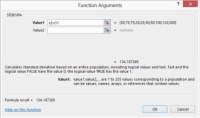
7 Esitage argumendid.
Funktsiooni jaoks vajalike argumentide esitamiseks klõpsake argumendi tekstikasti (Väärtus1 ja Väärtus2). Järgmisena lugege argumendi kirjeldust, mis kuvatakse dialoogiboksi allosas. Seejärel sisestage argument, sisestades argumendi tekstikasti väärtuse, valemi või lahtri või vahemiku viite.
Kui funktsioon vajab rohkem kui ühte argumenti, korrake seda sammu iga argumendi jaoks.
Excel arvutab funktsiooni tulemuse teie sisestatud argumentide põhjal ja kuvab selle väärtuse dialoogiboksi allosas valiku Valemi tulemus = kõrval.
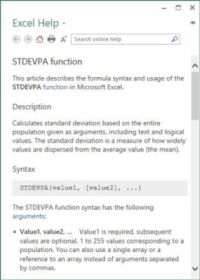
8Kui vajate mõne konkreetse funktsiooniga abi, sirvige Exceli abiteavet.
Kui vajate mõne funktsiooni kasutamisel abi, peaksite esmalt klõpsama selle funktsiooni spikri hüperlinki, mis kuvatakse funktsiooni argumendid dialoogiboksi vasakpoolses alanurgas. Näete abiteavet, mida Excel STDEVPA funktsiooni jaoks kuvab.
9Kui olete dialoogiboksi Funktsiooni argumendid sisestatud argumentidega rahul, klõpsake nuppu OK.
Ja nüüd on pidude aeg.